Uitloggen bij Google op mobiel en desktop
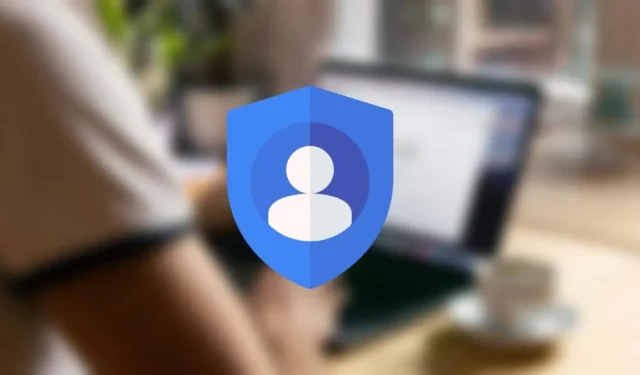
Het Android-platform is synoniem met Google. Zodra u uw Android-telefoon uitpakt, is het eerste wat Google wil dat u zich aanmeldt met uw Google-account en synchroniseert. Maar misschien wil je niet constant in de gaten worden gehouden door Google – op je telefoon of pc. Of misschien is uw telefoon gestolen en wilt u er extra zeker van zijn dat niemand toegang heeft tot uw gegevens (hoewel een pincode eigenlijk uw eerste verdedigingslinie zou moeten zijn). Wat uw situatie ook is, in deze tutorial wordt uitgelegd hoe u zich afmeldt bij uw Google-account op mobiel en desktop.
Meld u af bij Google in uw desktopbrowser
U kunt via uw browser “Altijd verbonden” blijven met Google op uw computer. Om uit te loggen bij Google, moet u een Google-service openen via uw browser. Of het nu vanaf een Windows-pc of Mac is, het proces is hetzelfde.
- Bezoek de Google-webpagina in uw browser en druk op de profielfoto in de rechterbovenhoek. Selecteer ‘Afmelden’.
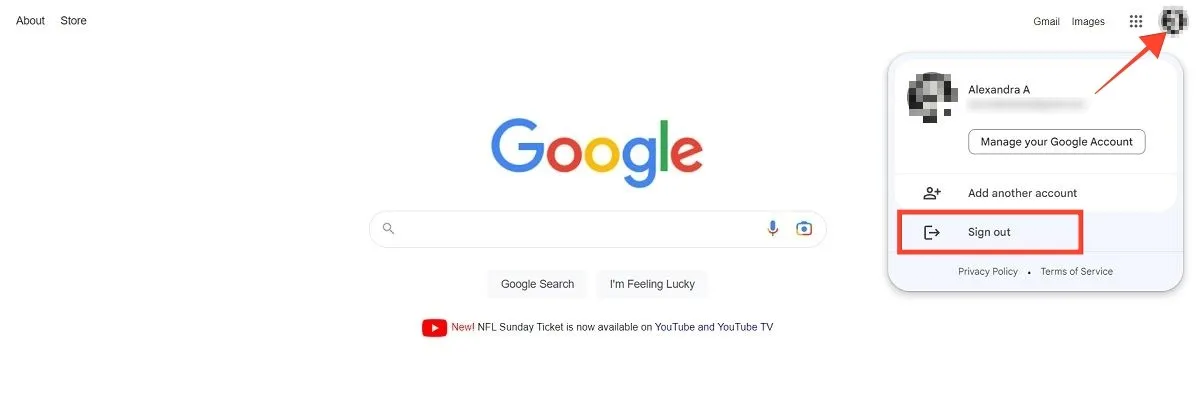
- Als u bent aangemeld met meerdere Google-accounts, kunt u zich bij al deze accounts tegelijk afmelden. Klik op de profielfoto en selecteer ‘Uitloggen bij alle accounts’.
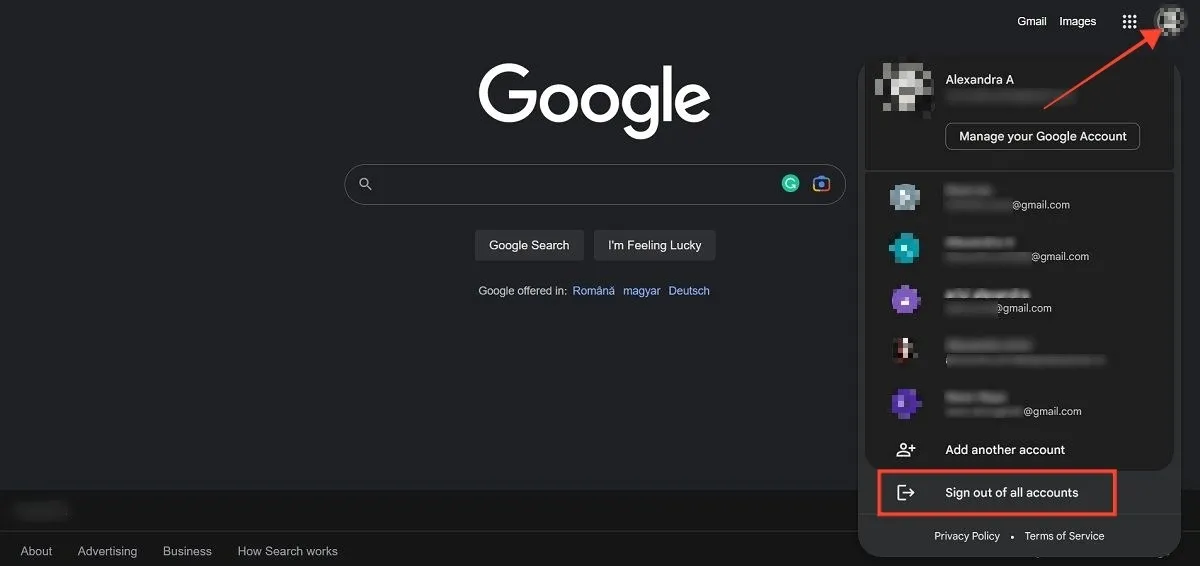
- U kunt ook via Gmail (of een andere Google-service, zoals YouTube) gaan. Klik zoals eerder op uw profielpictogram in de rechterbovenhoek en klik vervolgens op ‘Uitloggen’ of ‘Uitloggen bij alle accounts’.
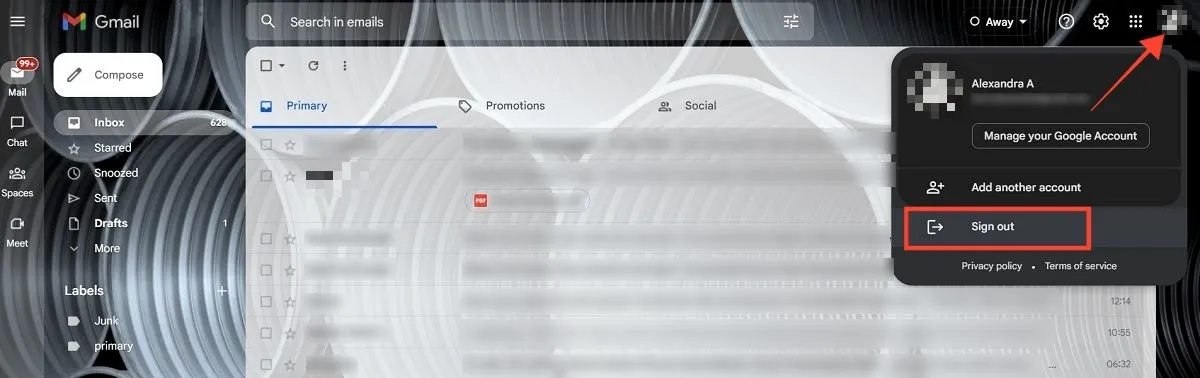
- Dat is het. U bent nu afgemeld bij Google in uw browser en u zult merken dat wanneer u andere services probeert te openen, zoals Google Drive, Google Docs of YouTube, u zich opnieuw moet aanmelden. Als u wilt weten hoe u bestanden op Google Drive kunt verwijderen, kunnen wij u helpen.
Meld u af bij uw Google-account op een Android-telefoon
Hoewel uw Google-account vanaf het begin aan uw Android-telefoon is gekoppeld, wilt u misschien toch weten hoe u zich kunt afmelden. Volg gewoon de onderstaande stappen.
- Open de Instellingen-app op je Android-telefoon.
- Navigeer naar ‘Wachtwoorden en accounts’. Op sommige Android-telefoonmodellen moet u mogelijk zoeken naar ‘Accounts’.
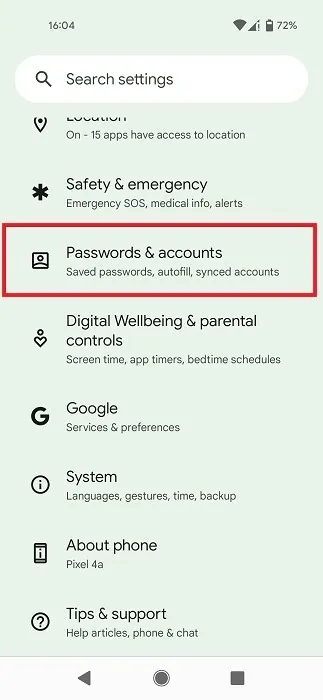
- Scroll naar beneden tot je het Google-account vindt waarvan je wilt uitloggen en tik erop.
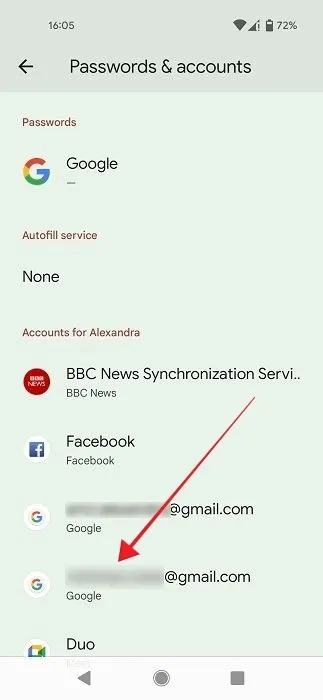
- Tik op de knop ‘Account verwijderen’ onderaan het scherm. Het zal u waarschuwen dat hierdoor berichten, contacten en andere gegevens van de telefoon worden verwijderd. Maakt u zich geen zorgen, u kunt deze altijd terugkrijgen als u zich opnieuw aanmeldt.
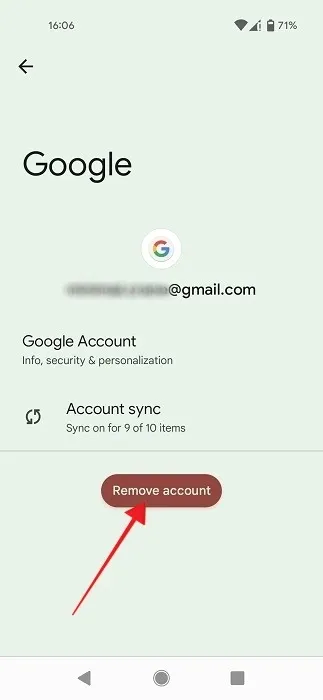
- Klik nogmaals op “Account verwijderen” en je bent klaar!
- Je wordt afgemeld van je Google-account in de apps waarbij je dit account hebt gebruikt om in te loggen. Houd er rekening mee dat je geen apps zoals de Google Play Store kunt gebruiken zonder een Google-account. Als u de Play Store wilt verlaten, kunt u de app verwijderen.
- Helaas is er hier geen optie “Uitloggen van alle accounts”, dus als u zich wilt afmelden bij een ander account, moet u teruggaan naar de pagina “Wachtwoorden en accounts”, een ander account selecteren en vervolgens op de bijbehorende ” Account verwijderen’.
- U kunt zich niet afmelden bij uw Google-account op Android via de Google-, Gmail- of Chrome-app.
Meld u af bij uw Google-account op een iPhone
Als u bent ingelogd met uw Google-account op een iOS-apparaat, volgt u de onderstaande stappen om u af te melden.
- Open Safari op je iPhone of iPad.
- Tik op je profielfoto in de rechterbovenhoek.
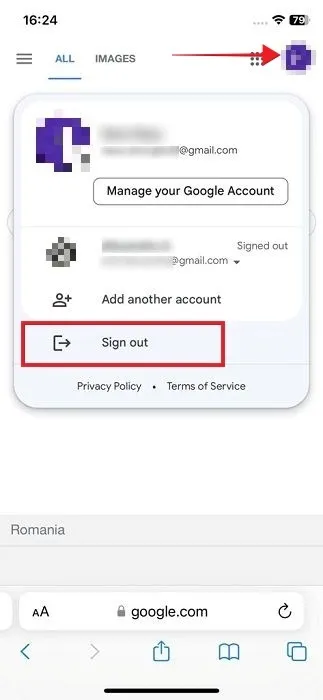
- Selecteer ‘Afmelden’.
- U kunt zich ook afmelden bij Gmail door rechtsboven op uw profielfoto te tikken.
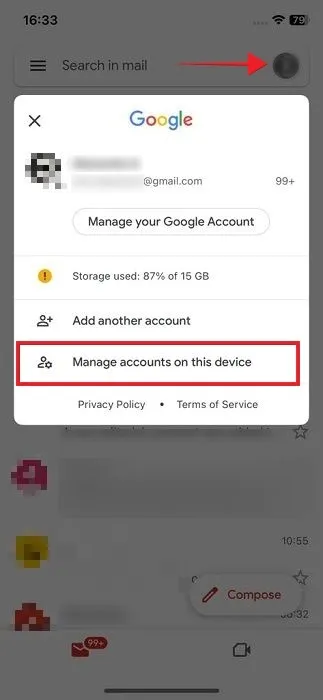
- Selecteer ‘Accounts op dit apparaat beheren’.
- Zet de schakelaar naast uw account op Uit om uit te loggen.
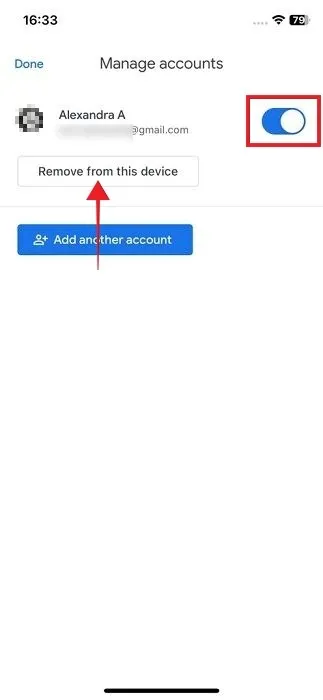
- Als alternatief kunt u het account daar verwijderen.
- Een andere optie is om Chrome voor iOS te doorlopen door op je profielfoto te tikken.
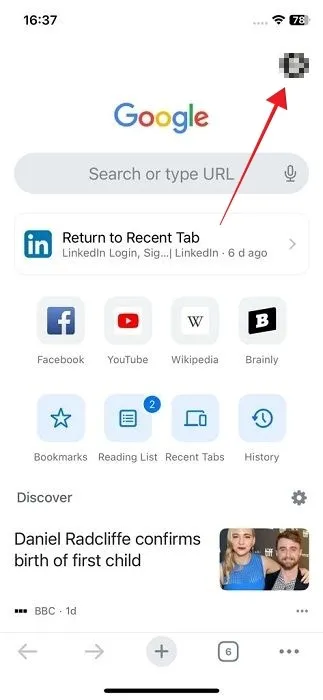
- Tik bovenaan op je account.
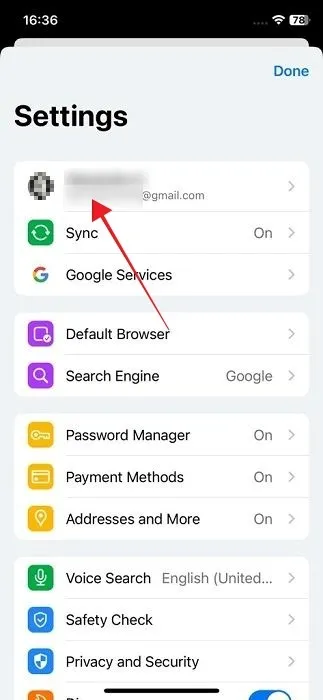
- Druk op de knop “Afmelden”.
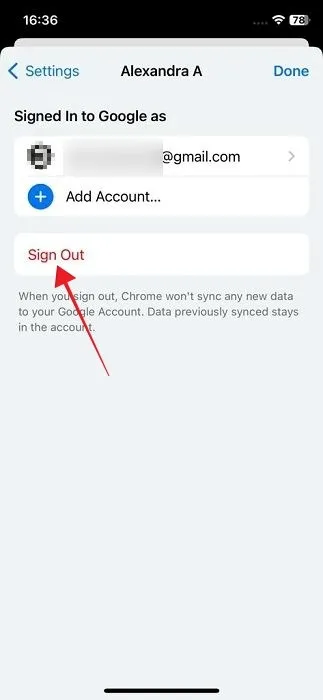
- Interessant is dat het onmogelijk is om uit te loggen bij uw Google-account via de Google-app op iOS. Als u zich afmeldt bij Chrome, wordt u bovendien niet automatisch afgemeld bij Gmail of andere Google-apps.
Meld u op afstand af bij uw Google-account
Als je telefoon is gestolen of als je bang bent dat je nog steeds bent ingelogd op oude of tijdelijke apparaten, kun je je op afstand afmelden bij je account door de onderstaande stappen te volgen.
- Ga naar de pagina myaccount.google.com in uw browser, op pc of mobiel.
- Selecteer “Beveiliging” in het menu aan de linkerkant.
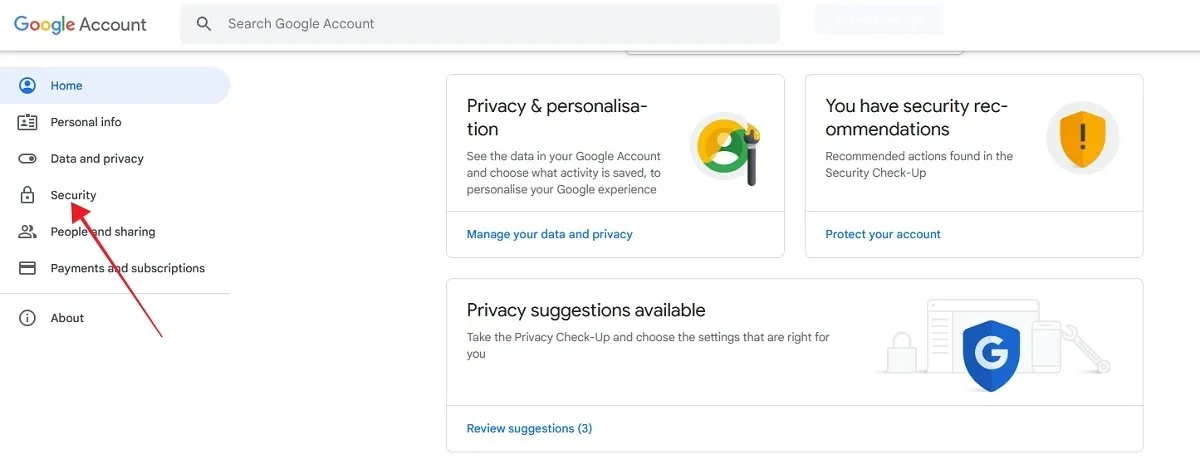
- Navigeer naar de kaart “Uw apparaten” en klik op “Alle apparaten beheren” om uw volledige lijst met actieve sessies te bekijken.
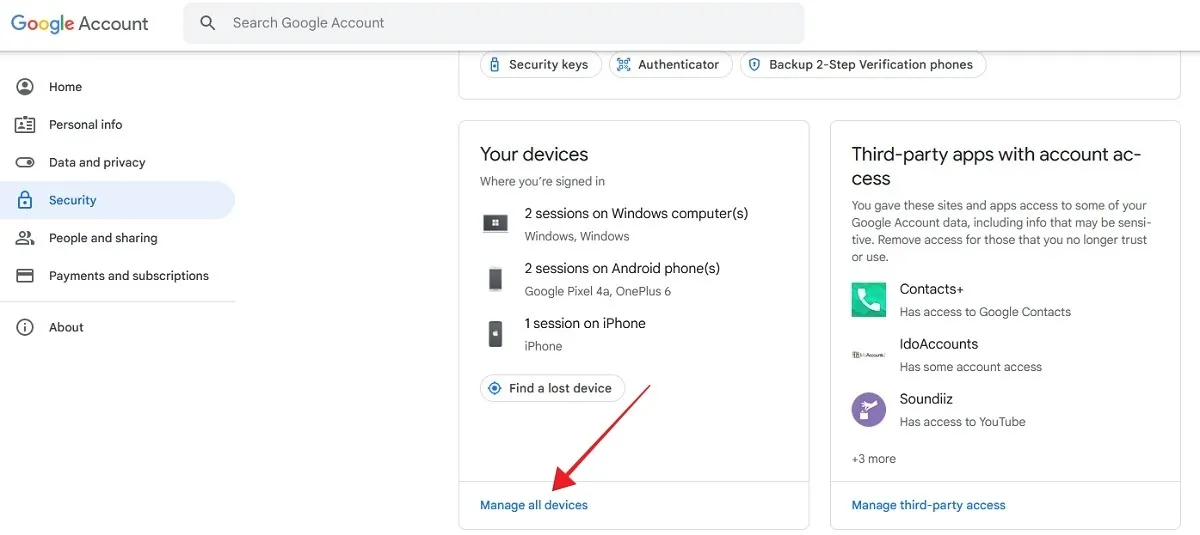
- Klik op het apparaat waarvan u wilt uitloggen.
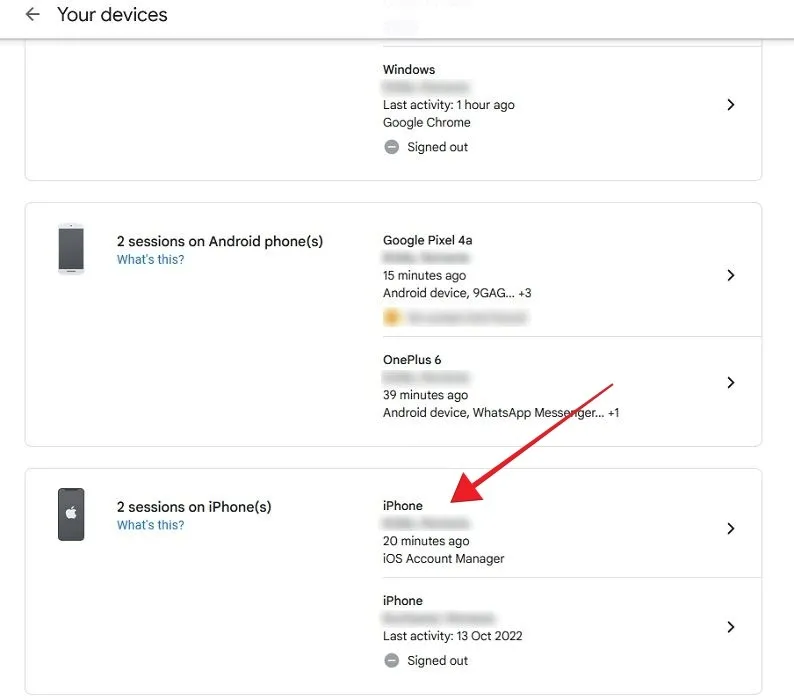
- Klik op de knop “Afmelden”.
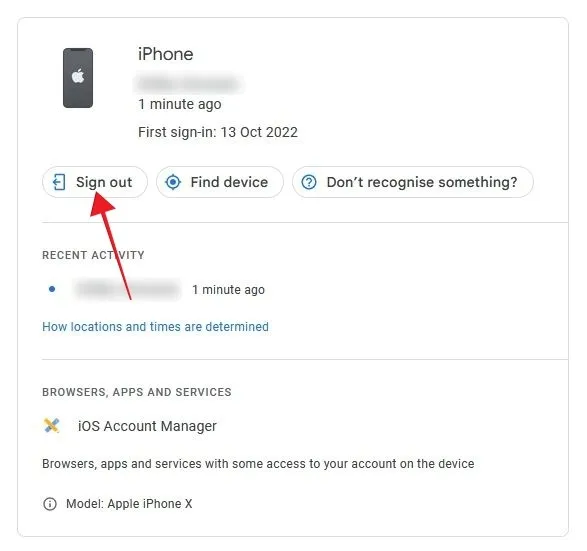
- Er is geen optie om in één keer uit te loggen bij al uw sessies. Als u zich op een ander apparaat wilt afmelden bij uw Google-account, moet u teruggaan naar de pagina ‘Alle apparaten beheren’ en het volgende apparaat selecteren.
Veel Gestelde Vragen
Kan ik me afmelden bij een enkel Google-account terwijl ik anderen laat zoals ze zijn?
Helaas is deze optie niet beschikbaar op pc via uw webbrowser. U kunt alleen de optie “Uitloggen van alle accounts” gebruiken en vervolgens kiezen voor welke accounts u wilt verwijderen. Zodra u degene die u niet wilt gebruiken heeft verwijderd, kunt u zich weer aanmelden bij al uw andere actieve Google-accounts. Afmelden van een individueel account is mobiel mogelijk. Open een Google-service, tik op uw profielfoto en selecteer ‘Accounts op dit apparaat beheren’. Selecteer het account waarvan u zich wilt afmelden en u wordt naar de pagina ‘Wachtwoorden en accounts’ geleid, waar u het account kunt verwijderen.
Hoe kan ik nog een Google-account toevoegen?
Het is makkelijk. Open gewoon Google of Gmail in uw desktopbrowser of mobiele apps. Klik op de profielfoto van uw huidige Google-account en vervolgens op ‘Nog een account toevoegen’. Voeg het e-mailadres en wachtwoord toe en het nieuwe account wordt toegevoegd aan de lijst met uw Google-accounts.
Afbeelding tegoed: Unsplash . Alle screenshots door Alexandra Arici



Geef een reactie